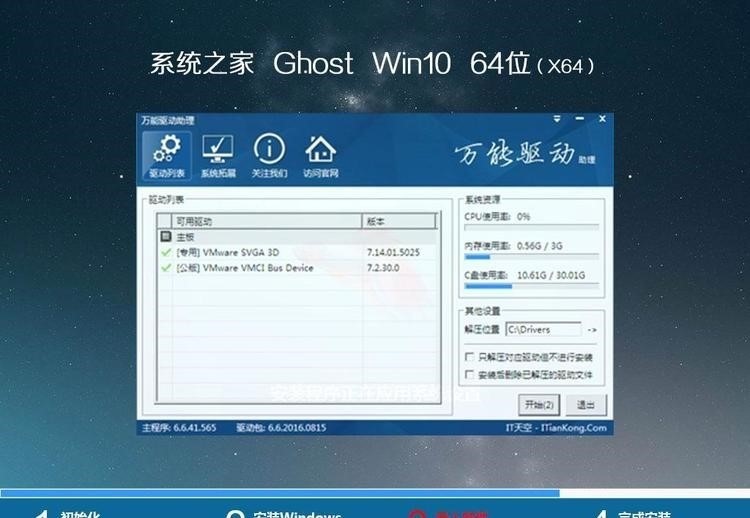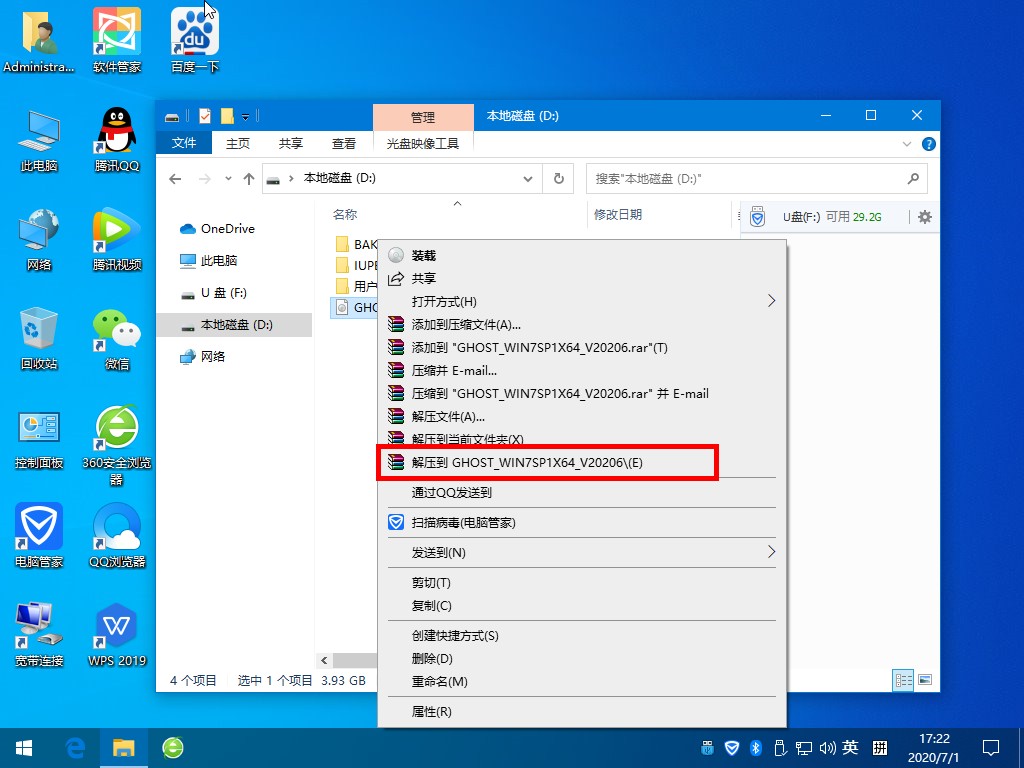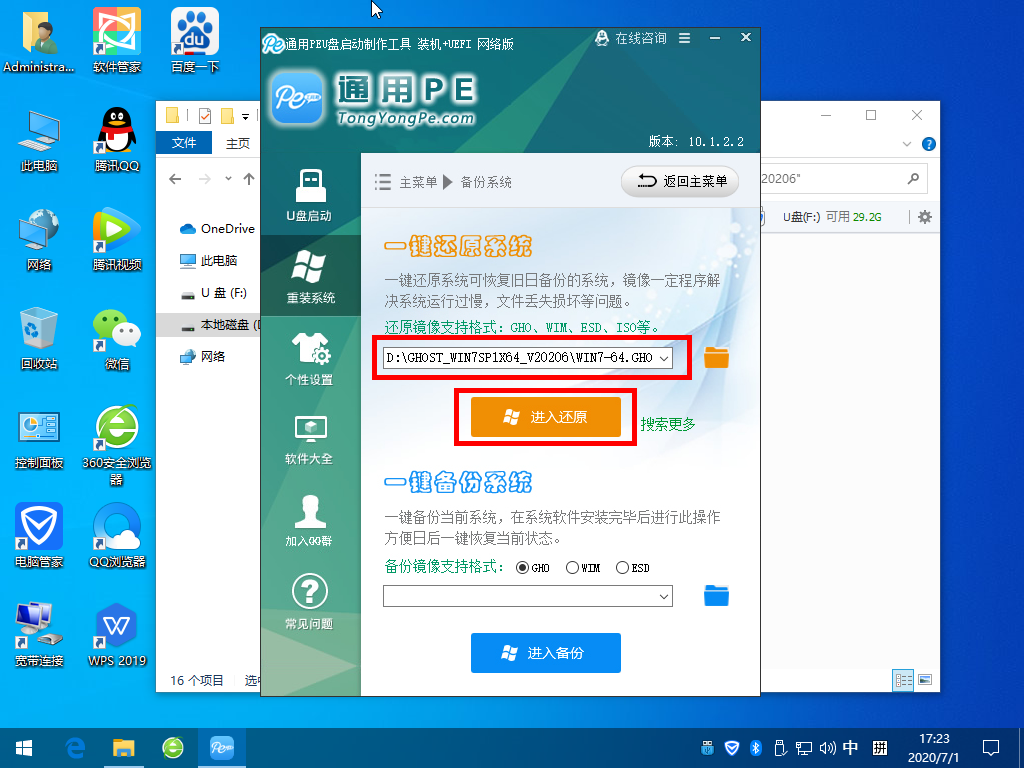系统之家GhostWin10X64位专业版针对最新主流高端配置电脑进行优化,专业驱动匹配,发挥硬件所有性能。未经数字签名的驱动可以免去人工确认,使这些驱动在进桌面之前就能自动安装好。经过多项优化,具备更快速、更稳定、更安全的特点,适合各种新旧机型安装使用。系统安装完成就可以投入使用,只包含一些常用软件,严格检测无毒,系统稳定、快速,是可以长期使用的系统。
1、系统通过数台不同硬件型号计算机测试安装均无蓝屏现象,硬件完美驱动;
2、光盘启动后可以用数字键1-7来选择菜单再回车执行,简单方便、快速有效;
3、该系统具有全自动无人值守安装功能,让技术员轻松应对多台电脑的安装;
4、安装完成后使用administrator账户直接登录系统,无需手动设置账号;
5、集成OneNote功能,方便用户进行记录,标注与分享,支持PDF文件显示;
6、支持IDE、SATA光驱启动恢复安装,支持WINDOWS下安装,支持PE下安装;
7、系统安装完毕自动卸载多余驱动,稳定可靠,确保恢复效果接近全新安装版;
8、系统仅做适当精简和优化,在追求速度的基础上充分保留原版性能及兼容性;
9、自带WinPE微型操作系统和常用分区工具、DOS工具,装机备份维护轻松无忧;
10、集成了SATA/RAID/SCSI驱动,支持P45、MCP78、780G、690G开启SATA AHCI/RAID;
11、安装系统可选择DOS模式或WinPE模式安装,避免有些硬件下DOS无法安装系统;
12、默认关闭局域网共享、远程注册表、远程程序等不安全因素,保证系统稳定运行;
13、升级到DirectX12,DirectX12像AMD的Mantle一样,可以让游戏场景中的CPU利用率大幅提升。
1、整合Xbox游戏平台 社交互动性增强;
2、去除新建快捷方式时的“新建快捷方式”字样;
3、优化内存读取,自动释放不用的DLL,减少占用;
4、优化启动项、自启服务加快开关机速度;
5、记事本启用自动换行、显示状态栏;
6、集成最新的DirectX,带给游戏全新的视觉体验;
7、严格查杀系统的木马与插件,确保系统纯净无毒;
8、精心修复系统安全漏洞,免除被盗号的后顾之忧;
9、将IE浏览器和Edge游览器放置到桌面方便用户使用;
10、修正原系统缺陷的地方如网页XBM图片不能显示的问题;
11、打开文件资源管理器时打开“此电脑”而不是“快速访问”;
12、卸载内置APP(仅保留应用商店、Edge浏览器、计算器、照片);
13、去除了多余的应用广告插件,在稳定的基础上极限发挥系统最好的性能。
系统之家Win10X64专业版安装最低配置要求
1、处理器:1 GHz 64位处理器
2、内存:4 GB及以上
3、显卡:带有 WDDM 1.0或更高版本驱动程序Direct×9图形设备
4、硬盘可用空间:20G(主分区,NTFS格式)
5、显示器:要求分辨率在1024×768像素及以上,或可支持触摸技术的显示设备。
系统之家Win10X64专业版安装说明
在安装系统前,请注意备份C盘上的重要数据,系统重装会重置C盘,建议提前转移个人资料并备份硬件驱动。下面推荐三种安装系统的方式,用户根据自己的情况选择方法安装。
1、光盘安装(有光盘)
安装前准备:
请用刻录软件,选择 映像刻录 方式来刻录ISO文件,刻录之前请先校验一下文件的准确性,刻录速度推荐24X!请注意备份硬盘上重要资料。
安装前请确认该硬盘是否需要分区,如需要,请参考以下分区方法执行分区操作后进行安装,如不需要,可直接执行安装部分
2、硬盘安装(无光盘、U盘,推荐)
将下载的ISO系统镜像文件解压到除系统盘(默认C盘)外的其他盘根目录,例:(D:\)提取ISO中的“WINDOWS.GHO”和“安装系统.EXE”。
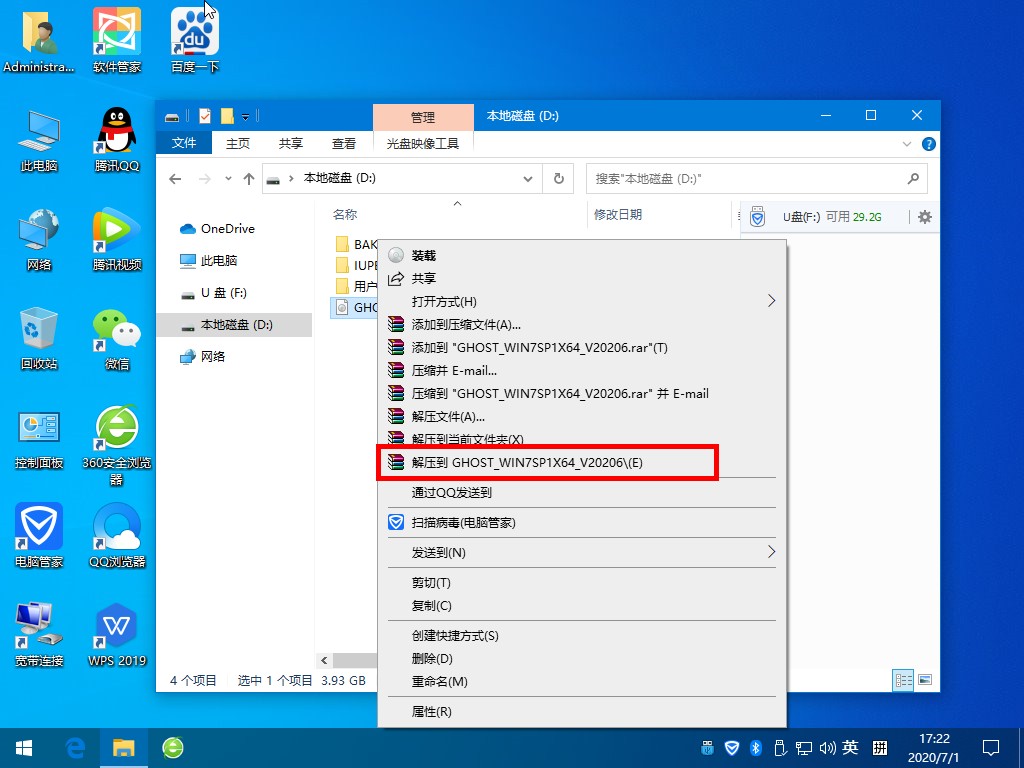
运行“安装系统.EXE”,选择“WINDOWS.GHO”映像文件,点击"进入还原"。会提示是否重启,点击是,系统将自动安装。
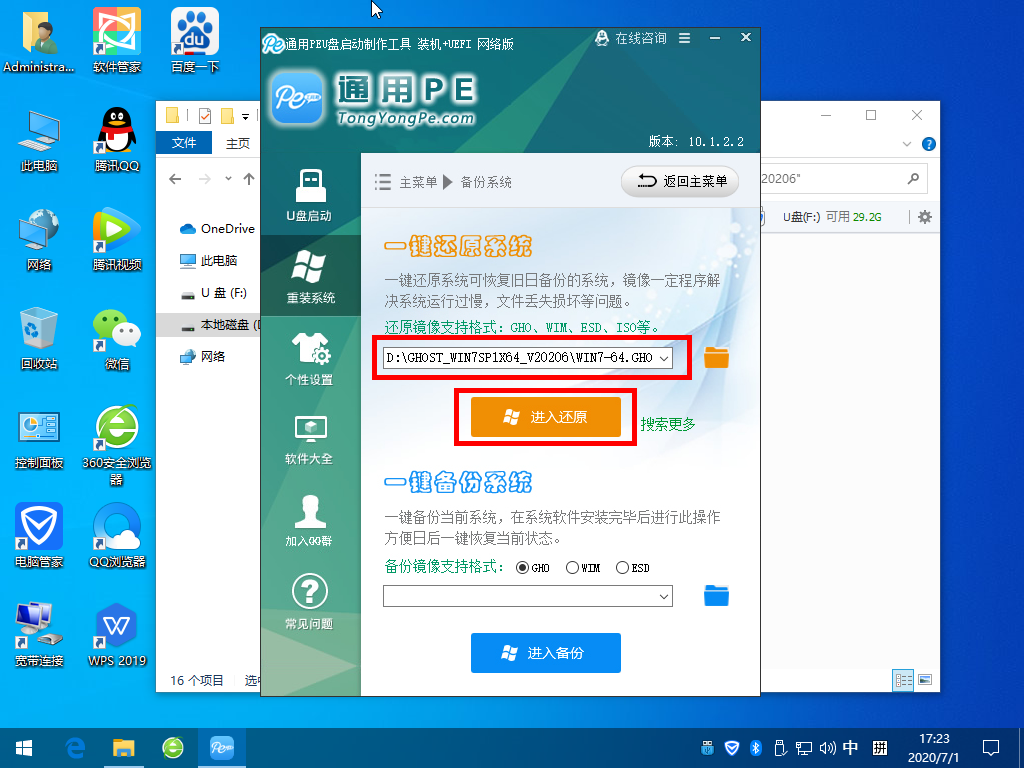
提示:在执行安装前要把360等杀毒软件关闭,否则无法正常安装。
3、U盘安装(有U盘)
下载U盘启动盘制作工具(推荐通用PE工具箱),插入U盘,一键制作USB启动盘,将下载的系统复制到已制作启动完成的U盘里,重启电脑,设置U盘为第一启动项,启动进入PE,运行桌面上的“PE一键装机”,即可启动GHOST进行镜像安装。
U盘安装Windows10图文教程 详见:https://www.tongyongpe.com/win10ghost.html
系统之家Win10X64专业版常见问题
1、安装的时候为什么会出现读取文件错误?
这一般是由于盘片本身的问题或者刻盘出错造成的,请重新刻盘。另外,如果你采用的是DOS下虚拟光驱方式加载ISO再安装,也可能出现类似的情况。
2、为什么安装过程中会出现蓝屏或死机,或者在某些步骤(如检测硬件)时卡住?
这些情况很多是由于硬件问题造成的,如内存中某些区块损坏,或者CPU过热,或者硬盘存在坏道,或者光驱老化,读取出来的数据有问题等等。请先替换相关硬件确认是否是硬件问题造成的。
3、装完后X驱动没有自动装好,怎么办?
如果是新显卡和最近的声卡或者比较特殊的设备(HP和联想的电脑多含这种特殊硬件),大家除了自己去下载驱动外,还可以打开光盘的自动播放程序,选择“备份硬件驱动”来自动更新驱动(前提是能够正常联网)。
4、第一次装完以后启动后内存占用很高。
第一次启动系统会做一些初始化的工作,有些进程会临时运行,实际上第二次启动很快就会降下来(如果你没有装别的驱动,第二次启动几分钟后会看到明显的内存下降)。
5、为什么我访问别人的共享文件夹正常,而别人访问我的却不行?
如果你确认自己的Server服务是正常启动的话,可能你需要在控制面板允许guest用户,这样方可无需认证访问你的共享文件夹。但是我们不推荐这样做,最好还是设置单独的用于对外共享文件夹用户,并为它设置密码。
6、GHOST安装过程中断,提示output error file to the following location: A:\ghosterr.txt
原因一般是读取或写入数据出错,可能是光盘质量问题或光驱读盘能力不佳,或写入硬盘出现错误。
7、Realteck HD Audio声卡的前置耳麦和耳机接口无法使用
这是由于最新的官方Realteck声卡驱动程序自身新特性导致的,而并非系统原因。如果遇到这种情况,可以在“桌面”找到“音频设置工具”,双击运行后,默认在右下角,打开该程序,依次“Realtek HD音频管理器--》音频I/O--〉接头设置--〉”选上“禁用前面板插孔检测”。
8、安装过程中蓝屏或者系统不断重启应该怎么办?
遇到这样的情况,一般是由于windows在安装驱动的过程中识别错误造成的,可以重新GHOST恢复系统,在出现驱动选择画面的时候按[ESC]键,取消所有驱动的集成即可解决问题。
9、GHOST后整个硬盘变为了一个分区
一般是手动操作GHOST错误,将分区镜像恢复到整个硬盘导致。请立即关闭计算机,不要再向硬盘内写入数据。建议将硬盘接到其他电脑做为从盘,使用相关软件进行分区表恢复。如数据重要,请到专业的数据恢复公司求助。
10、360检测到这个镜象文件里面含有xx程序
检测文件请采用卡巴,诺顿等知名杀毒软件查杀,国内杀软难免误报。
系统之家Win10X64专业版免责条款
本Windows系统及软件版权属各自产权人所有,只可用于个人研究交流使用,不得用于商业用途,且系统制作者不承担任何技术及版权问题,请在试用后24小时内删除。如果您觉得满意,请购买正版!